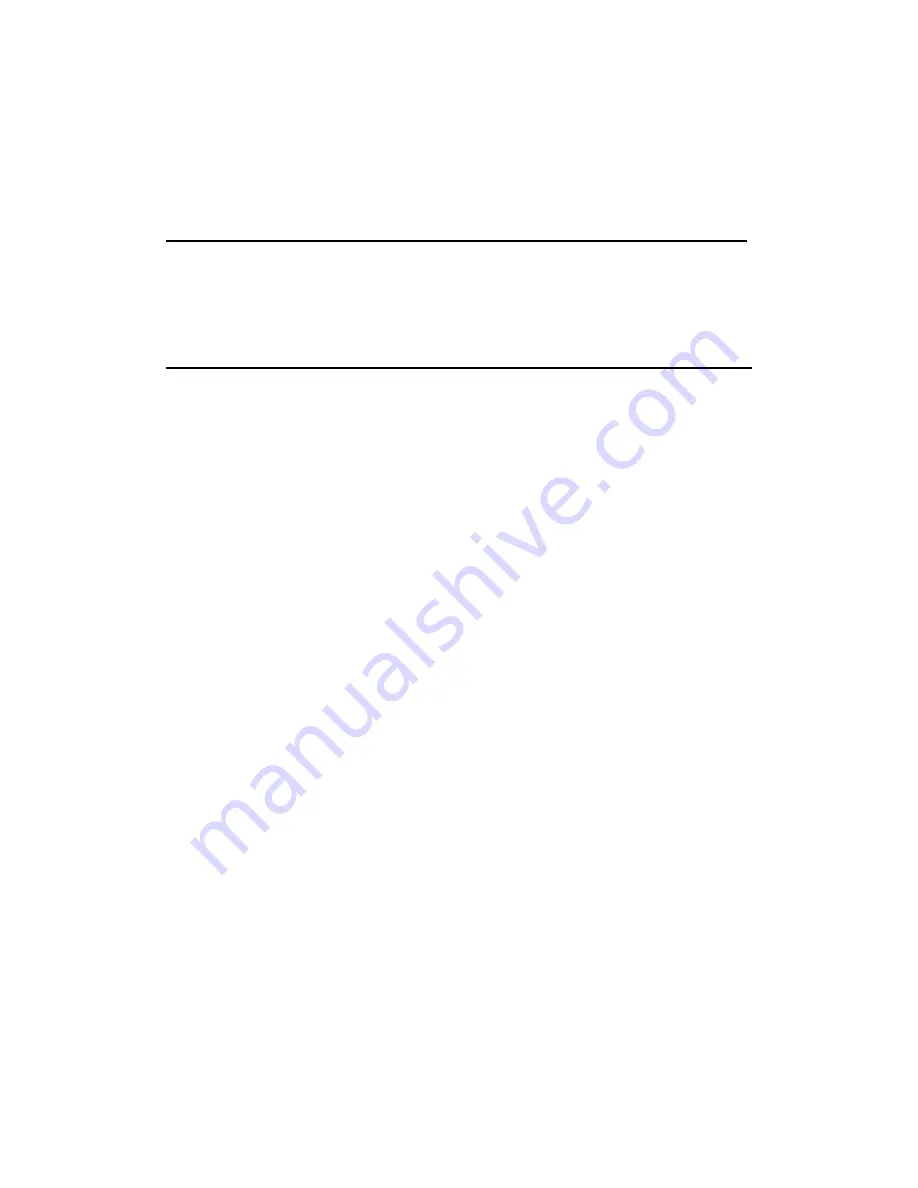
ARCHMI-8XX Series User Manual
7
4.2 Intel (R) VGA Chipset……………………………………………….……......81
4.3 Intel (R) LAN Driver………..………………………………………..………...85
4.4 Realtek ALC662 HD Audio Driver Installation………………………88
4.5 USB 3.0 Driver…………………………………………………………………….90
Chapter 5 Touch Screen Installation
5.1 Windows XP/2003/Vista/WIN7 Universal Driver Installation for
PenMount 6000 Series...……………….…………………………………...93
5.2 Software Functions…………………………………………………………..103
Figures
Figure 1.1: Dimensions of ARCHMI-807(P).……………………..……………......11
Figure 1.2: Dimensions of ARCHMI-808(P).……………………..………………...11
Figure 1.3: Dimensions of ARCHMI-810(P).……………………..…………………12
Figure 1.4: Dimensions of ARCHMI-812(P).……………………..…………………12
Figure 1.5: Dimensions of ARCHMI-815(P).……………………..…………………13
Figure 1.6: Dimensions of ARCHMI-816(Resistive Touch)..……….…………13
Figure 1.7: Dimensions of ARCHMI-816(Projected Capacitive Touch)...14
Figure 1.8: Dimensions of ARCHMI-817(P)..……………………………………….14
Figure 1.9: Dimensions of ARCHMI-818(P)….……………………………………..15
Figure 1.10: Dimensions of ARCHMI-821(Resistive Touch)………………….15
Figure 1.11: Dimensions of ARCHMI-821(Projected Capacitive Touch).16
Figure 1.12: Front View of ARCHMI-8XX Series…………………………………..17
Figure 1.13: Rear View of ARCHMI-807/808……………………………………..…18
Figure 1.14: Rear View of ARCHMI-810………………………………………….….18
Figure 1.15: Rear View of ARCHMI-812………………………………………….….19
Figure 1.16: Rear View of ARCHMI-815………………………………………….….19
Figure 1.17: Rear View of ARCHMI-816……………………………………….….….20
Figure 1.18: Rear View of ARCHMI-817……………………………………….….….20
Figure 1.19: Rear View of ARCHMI-818………………………………………….….21
Figure 1.20: Rear View of ARCHMI-821………………………………………………21
Figure 1.21: ARCHMI Series VESA Mounting………………………………………27
Figure 1.22: ARCHMI Series Panel Mounting……………………………………...27
Figure 2.1: Motherboard Dimensions………………………………………….…….31
Figure 2.2: Jumpers and Connectors Location-Board Top……………….….32
Figure 2.3: Jumpers and Connectors Location-Board Bottom…………..…32
Содержание ARCHMI-8XX Series
Страница 13: ...ARCHMI 8XX Series User Manual 12 Figure 1 3 Dimensions of ARCHMI 810 P Figure 1 4 Dimensions of ARCHMI 812 P ...
Страница 17: ...ARCHMI 8XX Series User Manual 16 Figure 1 11 Dimensions of ARCHMI 821P Projected Capacitive Touch ...
Страница 19: ...ARCHMI 8XX Series User Manual 18 Figure 1 13 Rear View of ARCHMI 807 808 Figure 1 14 Rear View of ARCHMI 810 ...
Страница 20: ...ARCHMI 8XX Series User Manual 19 Figure 1 15 Rear View of ARCHMI 812 Figure 1 16 Rear View of ARCHMI 815 ...
Страница 21: ...ARCHMI 8XX Series User Manual 20 Figure 1 17 Rear View of ARCHMI 816 Figure 1 18 Rear View of ARCHMI 817 ...
Страница 22: ...ARCHMI 8XX Series User Manual 21 Figure 1 19 Rear View of ARCHMI 818 Figure 1 20 Rear View of ARCHMI 821 ...
Страница 32: ...ARCHMI 8XX Series User Manual 31 units mm Figure 2 1 Motherboard Dimensions ...
Страница 83: ...ARCHMI 8XX Series User Manual 82 Step 3 Read license agreement Click Yes Step 4 Click Next ...
Страница 84: ...ARCHMI 8XX Series User Manual 83 Step 5 Click Install Step 6 Click Install ...
Страница 95: ...ARCHMI 8XX Series User Manual 94 Step 2 Select Resistive Touch Step 3 Click Next to continue ...
Страница 99: ...ARCHMI 8XX Series User Manual 98 Step 2 Select Projected Capacitive Step 3 Click Next to continue ...
Страница 102: ...ARCHMI 8XX Series User Manual 101 Step 9 Go to C Program Files eGalaxTouch Click Next Step 10 Click Next ...
Страница 120: ...ARCHMI 8XX Series User Manual 119 Hardware Saturn Hardware Configuration ...
Страница 121: ...ARCHMI 8XX Series User Manual 120 About To display information about eGalaxTouch and its version ...























